ASP.NET 2.0數據教程:綁定到ObjectDataSource
在ObjectDataSource添加到頁面并完成配置之后,我們就可以添加一個Data Web服務器控件到頁面來展現通過ObjectDataSource的Select方法返回的數據。所有的Data Web服務器控件都可以綁定到ObjectDataSource;下面我們看看如何將ObjectDataSource的數據展現到GridView、DetailsView、和 FormView 。
綁定一個GridView到ObjectDataSource
從工具箱添加一個GridView控件到頁面SimpleDisplay.aspx的設計界面。從GridView的智能標記,選擇我們在***步中添加的ObjectDataSource控件作為數據源。這將根據ObjectDataSource的Select方法所返回數據的每一個屬性(即類型化數據集Products所定義的屬性)自動地在GridView控件里產生一個綁定列(BoundField)。
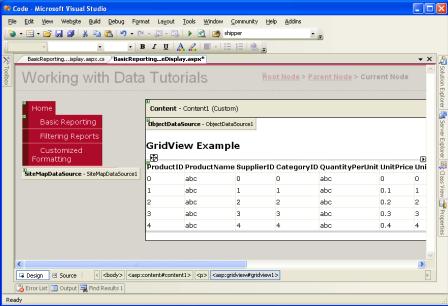
圖6: 添加一個GridView控件到頁面并綁定到ObjectDataSource
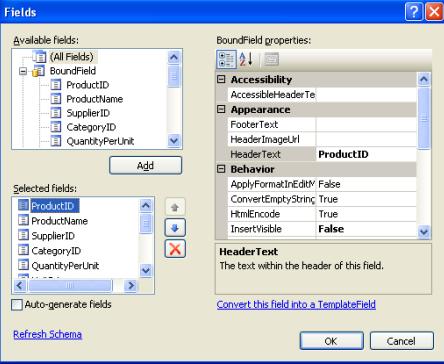
圖7: 通過編輯列對話框管理GridView控件的綁定列
花一些時間修改GridView控件的綁定列,移除ProductID, SupplierID, CategoryID, QuantityPerUnit, UnitsInStock, UnitsOnOrder, 和 ReorderLevel這幾列。操作很簡單,從左下方的列表中選中這些列然后點擊刪除按鈕(紅色交叉)就可以移除它們。然后,重新排列一下,選中CategoryName 和 SupplierName兩個綁定列并點擊向上箭頭按鈕,使它們排放在UnitPrice列之前。分別設置Products、Category、Supplier和 Price這幾個剩下的綁定列的HeaderText屬性。然后,格式化Price列為貨幣–設置該綁定列的HtmlEncode屬性為False并且設置DataFormatString屬性為{0:c} 。***,通過ItemStyle/HorizontalAlign屬性設置綁定列Price的水平靠右對齊以及CheckBox列Discontinued水平居中顯示。
- < asp:GridView ID="GridView1" runat="server" AutoGenerateColumns="False" DataKeyNames="ProductID" DataSourceID="ObjectDataSource1" EnableViewState="False">
- < Columns>
- < asp:BoundField DataField="ProductName" HeaderText="Product" SortExpression="ProductName" />
- < asp:BoundField DataField="CategoryName" HeaderText="Category" ReadOnly="True" SortExpression="CategoryName" />
- < asp:BoundField DataField="SupplierName" HeaderText="Supplier" ReadOnly="True" SortExpression="SupplierName" />
- < asp:BoundField DataField="UnitPrice" DataFormatString="{0:c}" HeaderText="Price"
- HtmlEncode="False" SortExpression="UnitPrice">
- < ItemStyle HorizontalAlign="Right" />
- < /asp:BoundField>
- < asp:CheckBoxField DataField="Discontinued" HeaderText="Discontinued" SortExpression="Discontinued">
- < ItemStyle HorizontalAlign="Center" />
- < /asp:CheckBoxField>
- < /Columns>
- < /asp:GridView>
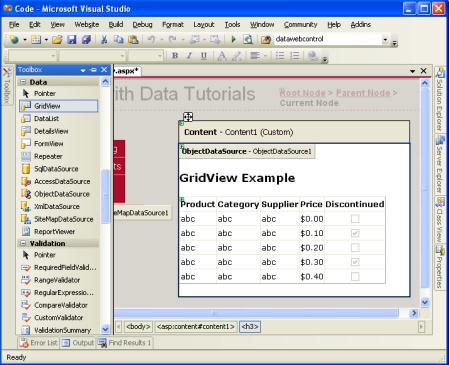
圖 8: GridView控件的綁定列定制完成
使用主題(Themes)保持顯示風格的一致
這里會盡可能地移除控件層面的樣式設置,取而代之的是使用在一個外部文件里定義的級聯樣式表。文件Styles.css包含了DataWebControlStyle、HeaderStyle、RowStyle和 AlternatingRowStyle 這幾種CSS樣式可以用來指示Data Web服務器控件的外觀。為了實現這一點,我們可以設置GridView控件的CssClass屬性為DataWebControlStyle,HeaderStyle、RowStyle和 AlternatingRowStyle的CssClass屬性也類似地設置。
如果我們設置了這些CssClass屬性到Web控件,那么我們不得不記得明確地把每一個屬性的值和每一個Data Web服務器控件記錄到我們的手冊中。一種更為方便管理的方法是使用一個Theme定義CSS樣式跟GridView、 DetailsView和FormView控件的屬性之間的關聯關系。Theme是一個控件層面的屬性設置、圖片和CSS樣式的集合,它可以應用到整個站點的所有頁面強制約束外貌和感觀。
我們的Theme將不會包含圖片和CSS文件(我們會把stylesheet Styles.css文件照舊留在web應用程序的根目錄下),但是它會包含兩個外觀(Skin)。外觀是一個包含Web控件的默認屬性設置的文件。特別地,我們將創建一個Skin文件為GridView和 DetailsView定義外觀,標示默認的CssClass關聯的屬性。
在解決方案資源管理器里選中當前項目,從右鍵菜單中選擇“添加新項”,添加一個外觀文件到你的項目并命名為GridView.skin 。
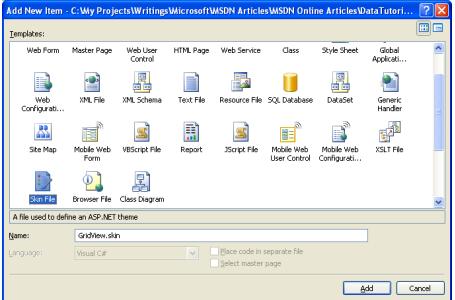
圖9: 添加一個外觀文件并命名為GridView.skin
Skin files need to be placed in a Theme, which are located in the App_Themes folder. Since we don’t yet have such a folder, Visual Studio will kindly offer to create one for us when adding our first Skin. Click Yes to create the App_Theme folder and place the new GridView.skin file there.
外觀文件需要被放置到一個主題里,而主題文件則存放在App_Themes文件夾里。因為我們目前還沒有這個文件夾,當我們添加***個外觀文件時,Visual Studio會友善地提議為我們創建一個。點擊“是”,自動創建App_Theme文件夾并把剛剛添加的GridView.skin文件放置在那里。

圖 10: 讓Visual Studio自動創建App_Theme文件夾
這將在App_Themes文件夾中自動創建一個主題,主題名稱為GridView并包含了外觀文件GridView.skin 。
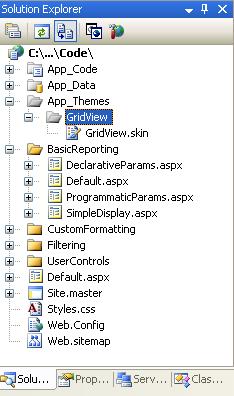
圖 11: 主題GridView已被添加到 App_Theme 文件夾
把主題GridView重命名為DataWebControls(從GridView文件夾右鍵菜單中選擇重命名)。然后,進入下面所見的GridView.skin文件的標記:
- < asp:GridView runat="server" CssClass="DataWebControlStyle">
- < AlternatingRowStyle CssClass="AlternatingRowStyle" />
- < RowStyle CssClass="RowStyle" />
- < HeaderStyle CssClass="HeaderStyle" />
- < /asp:GridView>
使用了主題DataWebControls后,這將定義任何一個頁面中任何一個GridView控件與CssClass相關屬性的默認值。讓我們添加一個另一個針對DetailsView控件的外觀,這個控件我們不久就會用到。在主題DataWebControls添加一個命名為DetailsView.skin的外觀,并加入如下的標記:
- < asp:DetailsView runat="server" CssClass="DataWebControlStyle">
- < AlternatingRowStyle CssClass="AlternatingRowStyle" />
- < RowStyle CssClass="RowStyle" />
- < FieldHeaderStyle CssClass="HeaderStyle" />
- < /asp:DetailsView>
關于我們的主題設置,***一部就是將主題應用到我們的asp.net頁面。一個主題可以一頁一頁地應用到頁面,也可以應用到一個站點下的所有頁面。讓我們把主題應用到站點下的所有頁面。為了實現這一點,在Web.config的< system.web>片斷里加入下面的標記:
- < pages styleSheetTheme="DataWebControls" />
這就順利完成了!在主題樣式表里預設的屬性將不會覆蓋直接在控件層面設定的屬性。如果希望主題里的設置高于控件的設置,則需要在主題樣式表里使用主題特征;然而不幸地,主題特征的設置并不出現在Visual Studio 的邏輯視圖。查閱 asp.net Themes and Skins Overview 和 Server-Side Styles Using Themes 獲取更多的關于主題和外觀的信息; 查看 How To: Apply asp.net Themes 獲得更多的關于如何配置頁面去使用一個主題的信息。
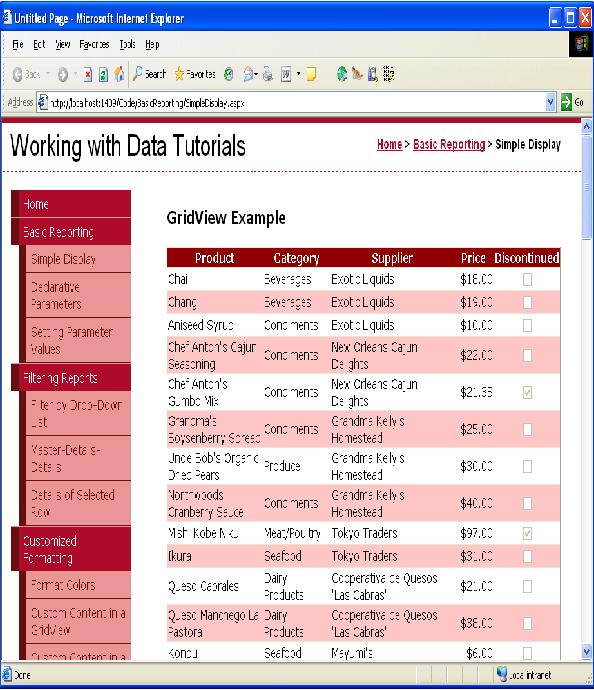
圖 12: The GridView顯示 Product’s Name, Category, Supplier, Price, and Discontinued Information
在 DetailsView控件里每次顯示一條數據
在GridView控件里,從綁定的數據源控件返回的數據每條記錄會被顯示為一行。然而有時候,我們僅僅需要顯示一條單獨的記錄,或者每次只顯示一條記錄。DetailsView控件提供了這個功能,它表現為一個兩列的HTML的< table>,每一行顯示一個字段或者一個屬性。你可以想象DetailsView是只有一條數據的GridView翻轉90度。
首先,在頁面SimpleDisplay.aspx里GridView控件的上方添加一個DetailsView控件。然后,把它綁定到GridView的同一個ObjectDataSourc控件。正如GridView控件那樣,它會根據ObjectDataSource的Select方法所返回的數據,每一個屬性生成一個綁定列。唯一不同的是,DetailsView的綁定列是水平排列的。
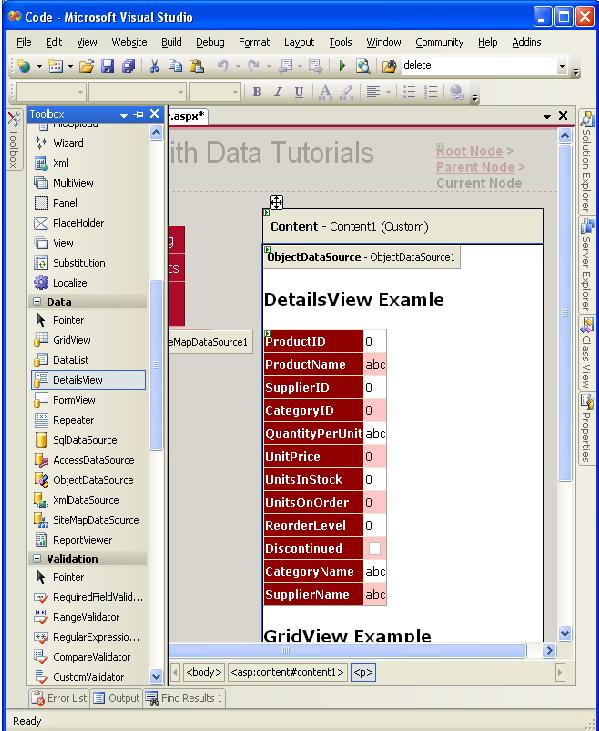
圖 13: 添加一個DetailsView 控件到頁面并綁定到ObjectDataSource
類似GridView,DetailsView的綁定列也可以調整提供一些用戶化的展現。圖14展示了DetailsView控件在設置好綁定列和CssClass屬性后使它的外觀類似于GridView的例子。

圖 14: DetailsView 控件顯示一條記錄
注意DetailsView控件只顯示它的數據源里的***條記錄。為了讓用戶可以瀏覽所有記錄,我們必須允許DetailsView分頁。為了實現這個,回到Visual Studio,在DetailsView的智能標記中勾選上“啟用分頁”。
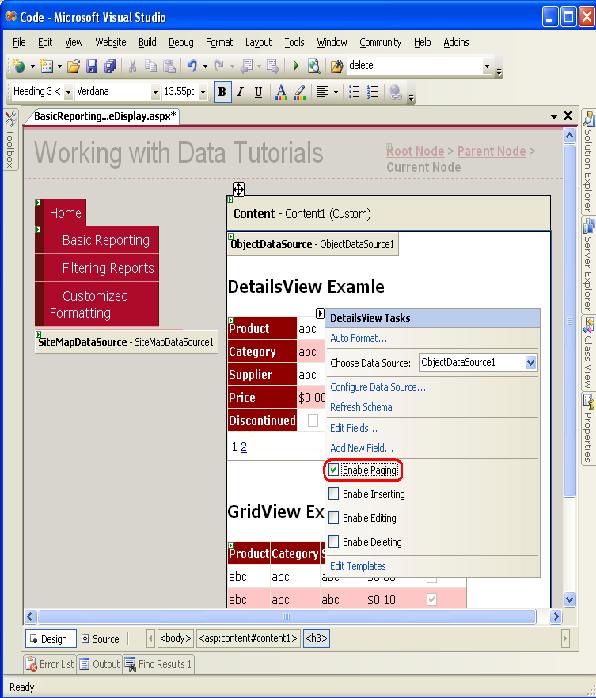
圖 15: 允許DetailsView 控件分頁
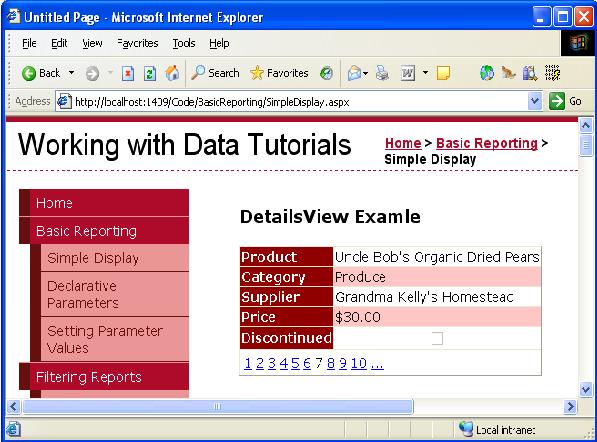
圖 16: 啟用分頁后,DetailsView控件允許用戶查看任何一個Products
以后的教程中中我們將詳細討論關于分頁。
一種更靈活的排版用作每次顯示一條記錄
使用DetailView展現ObjectDataSource返回的每一條數據顯得有些呆板。我們可能會需要更靈活的數據展現方式。例如,在每一個單獨的行里,在顯示product’s name, category, supplier, price, 和 discontinued information這些信息的基礎上,我們可能需要product name 和 price兩列顯示< h4>的列頭,而category 和 supplier則以較小的字體顯示在name和price下方。另外,我們也許不太在意屬性名(Product, Category,等等)顯示在屬性值后面。
FormView控件提供了這個層面的用戶化定制。在使用字段的基礎上(像GridView 和 DetailsView那樣),FormView控件使用模版,這可以讓我們混合使用Web服務器控件,靜態的HTML和綁定語法(databinding syntax)。如果你熟悉asp.net 1.x中的Repeater控件,你可以認為FormView是只顯示一條記錄的Repeater 。
在頁面SimpleDisplay.aspx的設計界面添加一個FormView控件。一開始FromView控件顯示為一個灰色的方塊,并告知我們需要編輯模版內容,需要使用ItemTemplate 。
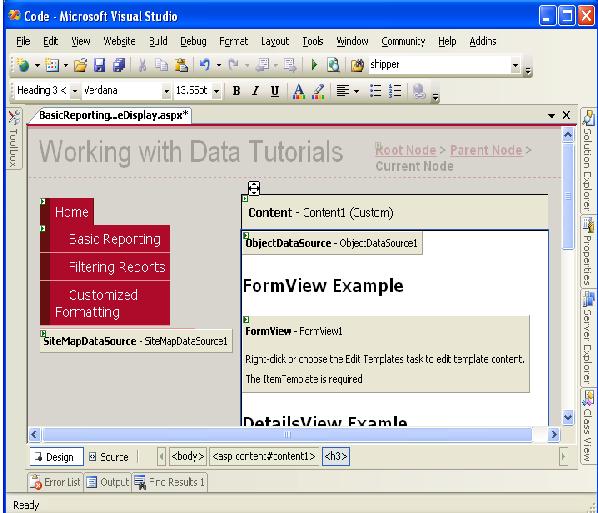
圖 17: FormView必須包含一個ItemTemplate
你可以通過FormView的智能標記直接給它綁定一個數據源控件,這將自動創建一個默認的ItemTemplate(如果ObjectDataSource設置了InsertMethod 和 UpdateMethod,那么同時也會自動創建EditItemTemplate 和 InsertItemTemplate)。不過,這里的示例我們將手工綁定FormView并設置其ItemTemplate 。首先,設置FormView的DataSourceID屬性為ObjectDataSource的ID: ObjectDataSource1,然后,創建ItemTemplate,在一個< h4>里顯示product’s name 和 price,category 和 supplier則以較小的字體顯示在下方。
- < asp:FormView ID="FormView1" runat="server" DataSourceID="ObjectDataSource1" EnableViewState="False">
- < ItemTemplate>
- < h4>< %# Eval("ProductName") %> (< %# Eval("UnitPrice", "{0:c}") %>)< /h4>
- Category: < %# Eval("CategoryName") %>; Supplier: < %# Eval("SupplierName") %>
- < /ItemTemplate>
- < /asp:FormView>
< %# Eval(propertyName) %>是綁定語法。方法Eval返回綁定到FormView的對象的指定屬性的值。查閱Alex Homer的文章Simplified and Extended Data Binding Syntax in asp.net 2.0獲取更多的關于數據綁定的細節。
跟DetailsView一樣,FormView置顯示ObjectDataSource返回的***條記錄。你可以啟用FormView的分頁功能,從而讓訪問者可以依次查看每個產品。
【編輯推薦】
























